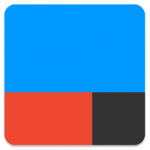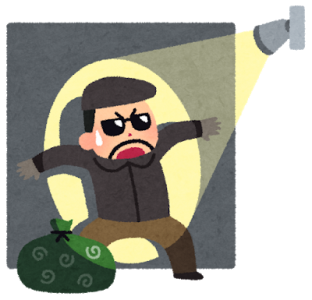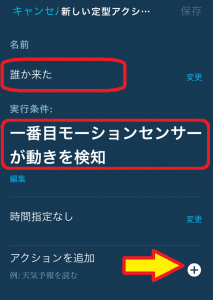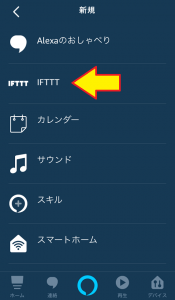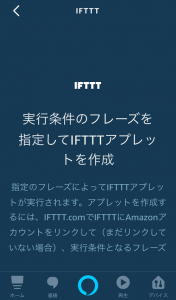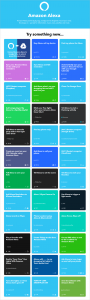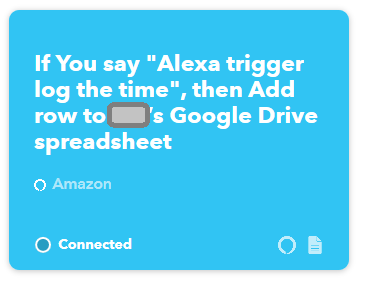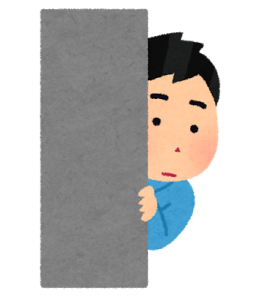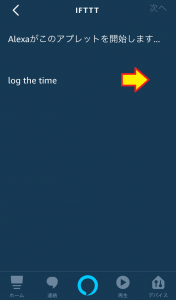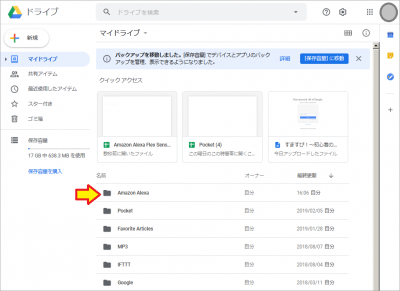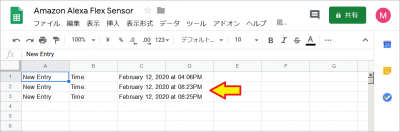おはようございます!!
2年ほど前、これら↓の記事を書かせていただきました。
IFTTT(イフト)の話ですね。
あれ!?いつの間にかアイコンが変わってます。以前はこんなの↓でした。
このIFTTT、ネット状のいろいろなサービスを便利に繋げてくれるサービスで、私もいろいろ使っています。
・・・で、こんなツイートを見つけました!・・・って失礼ですね。
IFTTTのベテランの田中みそさんです!!
Alexaの定型アクションにいつの間にかIFTTTが増えてる!!!
もしやこれで「アレクサ、○○をトリガー」って言わなくて良くなった!?
帰ったら試さねば…!!
(IFTTTと定型アクションで二重設定しなきゃかもだけど…沢山やるならask-cli使ったスクリプト書いた方が楽かな…?)#alexa #ifttt pic.twitter.com/WMQgjH4J46— 田中みそ@LINE API Expertになりました! (@miso_develop) February 10, 2020
後半は難しいです(泣)が、使うだけなら私にもできるかも??
Amazon Echo(Alexa)では使ったことがなかったのですが、折角なので試してみることにしました!!

目次
目標は センサー検知からワークシート保存
折角なので、こちら↓の記事のAmazon Echo Flexを使ってみたいと思います。
「モーションセンサーの近くで手を振れば、時刻を言ってくれる」ですね!!
今回は「モーションセンサーの前を通ったら、時刻をGoogle スプレッドシートに記録してくれる!!」というセキュリティ的なものを作ってみることにしました。
アクションの作成 その1
ちょっと時間が押してますので簡単に(ごめんなさい)
途中までは、こちらの記事↓と同じですね!
名前(「誰か来た」)とセンサーのトリガー(モーションセンサー)まで設定したところがこちらです。
あとは、問題のIFTTTへのアクションを設定するだけです。
えっ?・・・これで終わりです。
文言も途中で切れてます(※ iPhone5sは画面が小さいのです(泣))のでよくわかりません。
とりあえず、リンクとか書いてあるので、いつものようにAlexaスキルを連携すれば良いかと思ったのですが・・・

存在しません。あるのは各社のスマートホームスキルだけです。
(※ これらからIFTTTを連携できるようです)
よくよく上の文言を読むと(←最初から読みなさい)
アプレットを作成するには、IFTTT.comでIFTTTにAmazonアカウントをリンクして(まだリンクしていない場合)、実行条件となるフレーズ (※ここで切れてます)
と、ありますね。
いつもと違って、IFTTT.comでアカウントリンクする必要があるようです。
IFTTTでアプレットの作成
パソコンのブラウザからこちらへログインしました。(※ スマホアプリでも可能です)
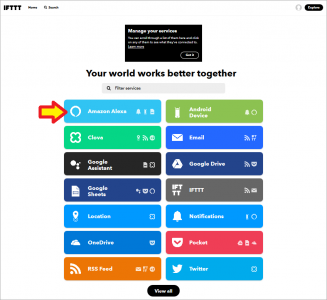
表示順は違うかもしれませんが、Alexaを見つけて開きます。
いろいろあって頭が痛くなるのですが、今回の目的であるGoogleシートにアクセスするものが見つかりましたので、これを開いて変更します。
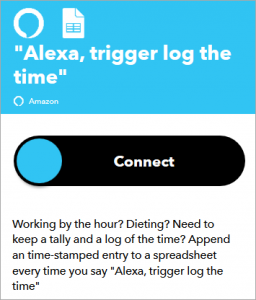
ここで「Connect」を押すと編集画面に入るのですが、このアプレットの場合GoogleアカウントとAmazonアカウントの連携(リンク)が必要です。(※ 勝手に画面が出てきます)
私は既にGoogleの方は終わってましたので、Amazonアカウントのみでした。
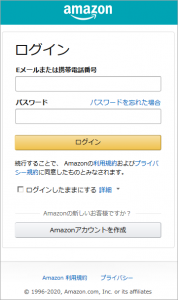
![]()
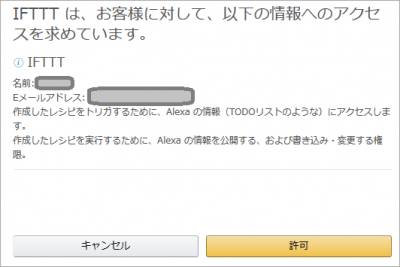
![]()
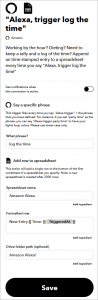
このままSaveしても良いのですが、ちょっとだけ変更してみました。
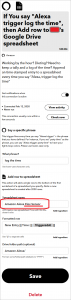
保存するフォルダはGoogleドライブの「Amazon Alexa」のままですが、ファイル名の末尾を付け足して「Amazon Alexa Flex sensor」にして、保存します。
これで、(元々は「Alexa trigger log the time」の音声命令に反応ですが)Flexのセンサーが反応したらGoogleドライブのAmazon AlexaフォルダにAmazon Alexa Flex sensorというファイル名で、日時が保存される・・・はずです!!
アクションの作成 その2
そういえば、IFTTTの設定のところで中断してました。
今度はどうなるか・・・
今度はちゃんと作成したアプレットが表示されました。
これをチェックして先に進みます。
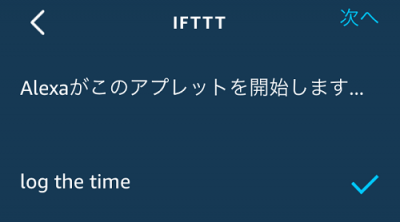
![]()
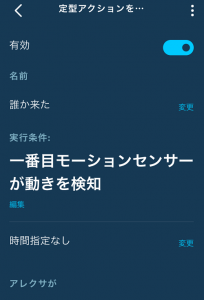
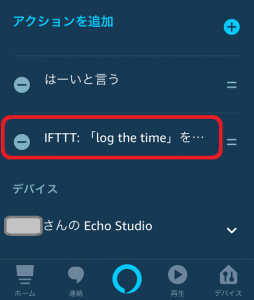
あっ!忘れてました。実験用にEcho Studio から「はーい」と言うよう付け加えました。(※ 無くても動作するのですが、音で確認できた方がいいので(笑))
動作確認 その1
とりあえず、この手の確認は1つずつやった方がいいので、まずはAlexaアプリのアクションから手動で実行してみました。
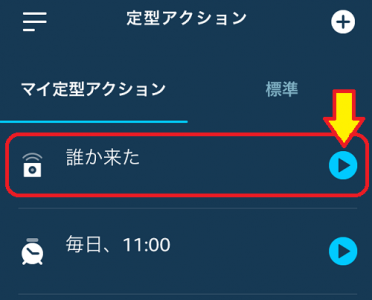
この部分ですが、非常にクリチカルです。中心をタップしないと動作しません。
大抵、編集画面に遷移してしまいます。
GoogleもAmazonもこの辺のインターフェース設計は適当ですね。
さて、どうなるか・・・
「は~い!!」(※ Echo Studioから)
起動はしました。当たり前ですが・・・
ちゃんとワークシートができているか・・・
こちらから確認ですね。
「Amazon Alexa」フォルダが出来上がっていますので開いてみます。
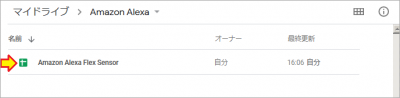
「Amazon Alexa Flex sensor」というファイルも出来上がってますね。ヨシヨシ!!
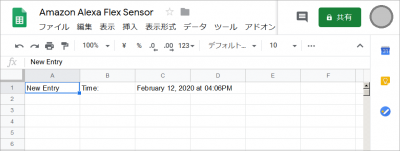
はい、ファイルには日付と時刻が記入されています。
バッチリです!! これでAlexaのアクションからIFTTTが連携できることは確認できました。
これでAlexaのアクションからIFTTTが連携できることは確認できました。
あとは、Echo Flexからの動作だけです!!
動作確認 その2
今度はEchoFlexのセンサーをトリガーとしてアクションを動かしてみます。
・・・と、言っても、手をかざすだけですが。
「は~い!!」(※ Echo Flexに切り替えました)
こっ!これは!!
はい、バッチリです!!
まとめ
・・・なんとか動きましたね。(ハァハァ)
ちょっとだけまとめます。
- 動作にはAmazonとIFTTTとの連携(リンク)が必要。
当たり前ですね。
. - 連携操作はAmazon側でなくIFTTT側で行う。
スマートホームなどのスキルの連携とは違いますね。
. - IFTTTでの他のサービスは別途各サービスとの連携が必要
今回はGoogleのサービスを使いました。(※ 既に設定済)
IFTTTを使っていると自動的にログイン画面が出てきます。
. - IFTTTでトリガーがAlexaの音声コマンドとなっている場合でも、Echo Flexのセンサーに置き換えることが可能!
これは意外でした。他のアプレットでも試してみたいですね。
・・・実は、当初はEchoFlexのセンサーでのトリガが動作しませんでした。
(※ アクション画面の手動起動のみ動作)
何をやっても動かないし、やはりセンサーに対応したアプレットが必要なのか・・・と思っていたところ、時間を開けて試したところ普通に動作しました。
今となってはなぜ動かなかったのか原因はわかりません。
IFTTTが不調だったのか、何かミスがあったのかもしれません。
・・・まぁ「動けばヨシ!!」ということで、終わりたいと思います。
なんか、気持ち悪いですね。
絶対に、何をやっても動かなかったんですけどね~
ちなみに原因究明でゴソゴソやっていたときに、IFTTT側のトリガーの音声コマンドを変更したりしてみたのですが、この方法はダメでした。
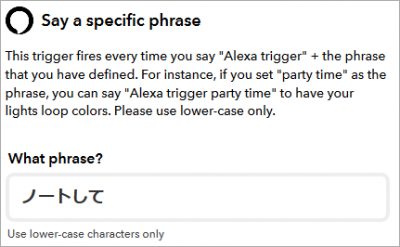
この辺って、どうやってAlexa側とやりとりしてるんでしょうね?
やっぱり不完全燃焼です(ぶすぶす)
(おわり)